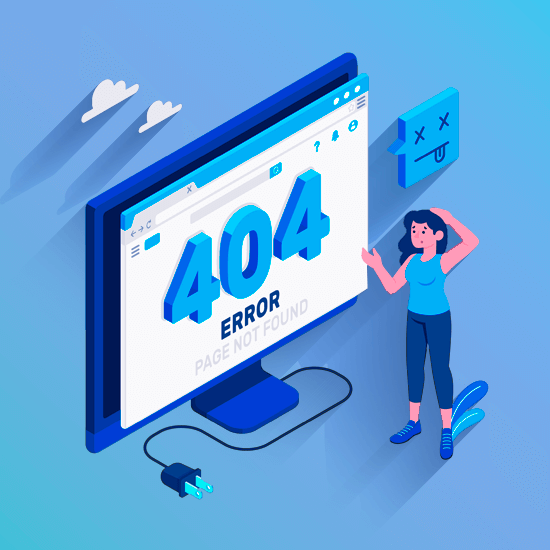ตามค่าเริ่มต้นข้อความในโปรแกรมประมวลผลคำเช่น Microsoft Word จะจัดชิดซ้าย ซึ่งหมายความว่าขอบด้านซ้ายของแต่ละย่อหน้าจะเต็มไปด้วยขอบด้านซ้าย อย่างไรก็ตามมีหลายครั้งที่การเลือกเค้าโครงอื่นอาจเป็นประโยชน์ในการทำให้เอกสารของคุณเป็นมืออาชีพและน่าอ่านยิ่งขึ้น
คุณสามารถเลือกระหว่างสี่ที่แตกต่างกัน การจัดตำแหน่ง สำหรับข้อความของคุณ: ข้อความที่จัดชิดซ้ายเริ่มต้นข้อความที่จัดชิดขวาข้อความที่อยู่ตรงกลางหรือข้อความที่จัดแนวอย่างเท่าเทียมกัน ทั้งหมดนี้ช่วยให้งานเขียนของคุณโดดเด่นและเป็นมืออาชีพมากขึ้นดังนั้นเรามาเรียนรู้ว่าการจัดแนวเหล่านี้ทำหน้าที่อะไรและคุณจะนำไปใช้ในเอกสารของคุณได้อย่างไร
ทำไมแล็ปท็อปของฉันถึงขาดการเชื่อมต่อ wifi windows 10
สิ่งที่คุณต้องการ
อุปกรณ์ที่ติดตั้งและเปิดใช้งาน Microsoft Word
ใช้รูฟัสเพื่อติดตั้ง windows 10
วิธีจัดแนวข้อความใน Word
ตอนนี้เข้าสู่คู่มือ
- เปิด Word จากนั้นเปิดเอกสารที่มีอยู่หรือสร้างใหม่โดยใช้ปุ่มบนหน้าจอต้อนรับ
- โดยใช้เมาส์ของคุณเลือกข้อความที่คุณต้องการเปลี่ยน การจัดตำแหน่ง ของ.

- เลือก บ้าน จากอินเทอร์เฟซ Ribbon ที่ด้านบนของหน้าต่าง Word

- ค้นหาไฟล์ ย่อหน้า มาตรา. นี่คือที่ที่มีเครื่องมือมากมายที่ใช้ในการจัดแนวข้อความดังนั้นเราจะมุ่งเน้นไปที่ส่วนนี้เท่านั้น

- ตามค่าเริ่มต้นข้อความของคุณจะอยู่ในแนวเดียวกันกับไฟล์ ซ้าย . คุณสามารถใช้ปุ่มนี้เพื่อจัดแนวไปทางซ้ายอีกครั้งหากคุณเปลี่ยนการจัดวาง แต่ต้องการกลับสู่ค่าเริ่มต้น

- ปุ่มถัดไปในส่วนย่อหน้าใช้เพื่อจัดแนวข้อความของคุณให้ตรงกับไฟล์ ศูนย์ . ส่วนใหญ่จะใช้สำหรับชื่อเรื่องคำบรรยายและข้อความขนาดเล็ก

- ด้วยปุ่มถัดไปคุณสามารถจัดแนวข้อความของคุณให้ตรงกับไฟล์ ขวา . สามารถใช้สำหรับคำบรรยายได้เช่นกันหรือใช้ในเอกสารที่มีสไตล์มากขึ้น

- สุดท้ายใช้ปุ่มสุดท้ายเพื่อ ปรับ ข้อความของคุณ. เมื่อคุณ จัดข้อความ จะมีการจัดแนวให้เท่า ๆ กันตามระยะขอบซ้ายและขวา สิ่งนี้มีประโยชน์อย่างยิ่งสำหรับเนื้อความเนื่องจากทำให้สิ่งต่างๆดูคมชัดและขัดเงามากขึ้น

- เบื่อกับการใช้ Ribbon หรือไม่? คุณสามารถใช้แป้นพิมพ์ลัดเพื่อทำการเปลี่ยนแปลงการจัดตำแหน่งเหล่านี้ได้เร็วขึ้นเล็กน้อย:
- ในการจัดแนวข้อความไปทางซ้ายให้เลือกข้อความที่คุณต้องการแก้ไขและใช้ไฟล์ Ctrl + L การรวมแป้นพิมพ์
- ในการจัดแนวข้อความไปทางขวาให้เลือกข้อความที่คุณต้องการแก้ไขและใช้ไฟล์ Ctrl + R การรวมแป้นพิมพ์
- ในการจัดแนวข้อความให้อยู่ตรงกลางให้เลือกข้อความที่คุณต้องการแก้ไขและใช้ไฟล์ Ctrl + E การรวมแป้นพิมพ์
- ในการทำให้ข้อความเป็นธรรมให้เลือกข้อความที่คุณต้องการแก้ไขและใช้ไฟล์ Ctrl + J การรวมแป้นพิมพ์
เราหวังว่าคู่มือนี้จะสามารถช่วยให้คุณเรียนรู้วิธีจัดแนวข้อความของคุณให้แตกต่างกันใน Microsoft Word คุณรู้จักใครที่เริ่มต้นกับ Word และผลิตภัณฑ์อื่น ๆ ของ Microsoft Office หรือไม่ อย่าลืมแบ่งปันบทความนี้กับพวกเขา! เพื่อนเพื่อนร่วมชั้นเพื่อนร่วมงานหรือพนักงานของคุณสามารถขอความช่วยเหลือในการเริ่มต้นใช้งาน Word ได้ หากคุณต้องการเรียนรู้เพิ่มเติมเกี่ยวกับ Word หรือแอปพลิเคชันชุดโปรแกรม Microsoft Office อื่น ๆ อย่าลังเลที่จะเรียกดูส่วนของเรา คำแนะนำ .
ตั้งค่าแบบอักษรเริ่มต้นใน microsoft word
หากคุณกำลังมองหา บริษัท ซอฟต์แวร์ที่คุณสามารถไว้วางใจได้ในเรื่องความซื่อสัตย์และการดำเนินธุรกิจที่ซื่อสัตย์อย่ามองไปไกลกว่า เราเป็นพันธมิตรที่ได้รับการรับรองจาก Microsoft และธุรกิจที่ได้รับการรับรองจาก BBB ที่ให้ความสำคัญกับการนำลูกค้าของเราได้รับประสบการณ์ที่น่าเชื่อถือและพึงพอใจเกี่ยวกับผลิตภัณฑ์ซอฟต์แวร์ที่พวกเขาต้องการ เราจะอยู่กับคุณก่อนระหว่างและหลังการขายทั้งหมด
นั่นคือการรับประกันซอฟต์แวร์ 360 องศาของเรา ดังนั้นสิ่งที่คุณรอ? โทรหาเราวันนี้ที่ +1 877 315 1713 หรืออีเมล sales@softwarekeep.com เช่นกันคุณสามารถติดต่อเราผ่านแชทสด